Wie installiere ich Google Analytics in WordPress?
Veröffentlicht: 2020-08-20In diesem Artikel werden wir besprechen, wie man Google Analytics auf einer WordPress-Website installiert. Bevor Sie jedoch den Einrichtungsprozess durchlaufen, finden Sie hier einige der Informationen, die Sie über Google Analytics wissen müssen und warum Sie in Betracht ziehen sollten, so etwas auf Ihrer WordPress-Website zu verwenden.
Was ist Google Analytics?
Google Analytics ist ein kostenloses Webanalysetool, mit dem der Website-Verkehr verfolgt und gemeldet werden kann. Dies wird Ihnen helfen, den Geschmack Ihres Verkehrs zu kennen und zu bestimmen, auf welche Art von Inhalten Sie sich auf Ihrer Website konzentrieren sollten. In vielerlei Hinsicht kann es für einen Webbesitzer von Vorteil sein, die Zukunft des Unternehmens zu planen.
Hier sind einige von ihnen unten:
Identifizieren Sie die Traffic-Quelle
Durch Google Analytics können Sie die Quellen identifizieren, aus denen der Datenverkehr auf Ihre Website gelangt ist. Dies kann über Werbebeiträge aus sozialen Medien oder über Empfehlungen usw. erfolgen. Außerdem können Sie auch den Standort (das Land) Ihrer Besucher anzeigen. Dies wird Ihnen helfen, weitere Werbeaktionen durchzuführen, indem Sie die Zielgruppe ansprechen.
Besseres Verständnis Ihrer Zielgruppe
Wenn ein Publikum auf Ihrer Website landet, verfolgt Google Analytics automatisch alle Interaktionen, die es durchgeführt hat. Dies wird Ihnen helfen, Ihr Publikum besser zu verstehen.
Erstellen Sie den Inhalt nach Geschmack des Publikums
Da Google Analytics Ihnen hilft, die Seiten und Beiträge aufzuspüren, die am häufigsten angesehen werden, können Sie ähnliche Inhalte finden und erstellen, um die Verkehrsrate zu erhöhen.
Wissen über Conversions und Verkäufe
Wenn Sie eine E-Commerce-Website betreiben, hilft Ihnen Google Analytics dabei, die Einnahmen aus Verkäufen und Conversions zu verfolgen.
Verbessern Sie die Benutzererfahrung Ihrer Website
Mit Google Analytics können Sie das Verhalten Ihrer Besucher sowie das Gerät verfolgen, mit dem Ihre Besucher Ihre Website besucht haben. Sie können sie analysieren, um die Benutzererfahrung Ihrer Website zu verbessern.
Wie melde ich mich bei Google Analytics an?
Da Google Analytics ein kostenloses Tool ist, benötigen Sie lediglich ein Google-Konto, um sich anzumelden.
Der Anmeldevorgang ist ganz einfach und Sie können die folgenden Schritte befolgen, um sich für Google Analytics anzumelden:
Schritt 1:
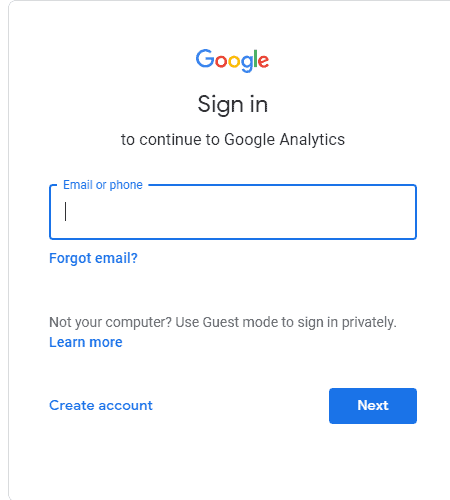
Als erstes müssen Sie die Google Analytics-Website besuchen. Sie werden aufgefordert, sich bei Ihrem Google-Konto anzumelden. Wenn Sie bereits ein Gmail-Konto haben, können Sie sich damit anmelden. Wenn Sie kein Google Mail-Konto haben, können Sie fortfahren und Ihr Google-Konto erstellen.
Schritt 2:
Sobald Sie sich bei Ihrem Google-Konto angemeldet haben, werden Sie zu einem Bildschirm wie dem folgenden weitergeleitet. Hier melden Sie sich bei Google Analytics von Google-Konten an.

Klicken Sie auf die Schaltfläche Messung starten .
Danach müssen Sie Ihren Kontonamen für Google Analytics eingeben.
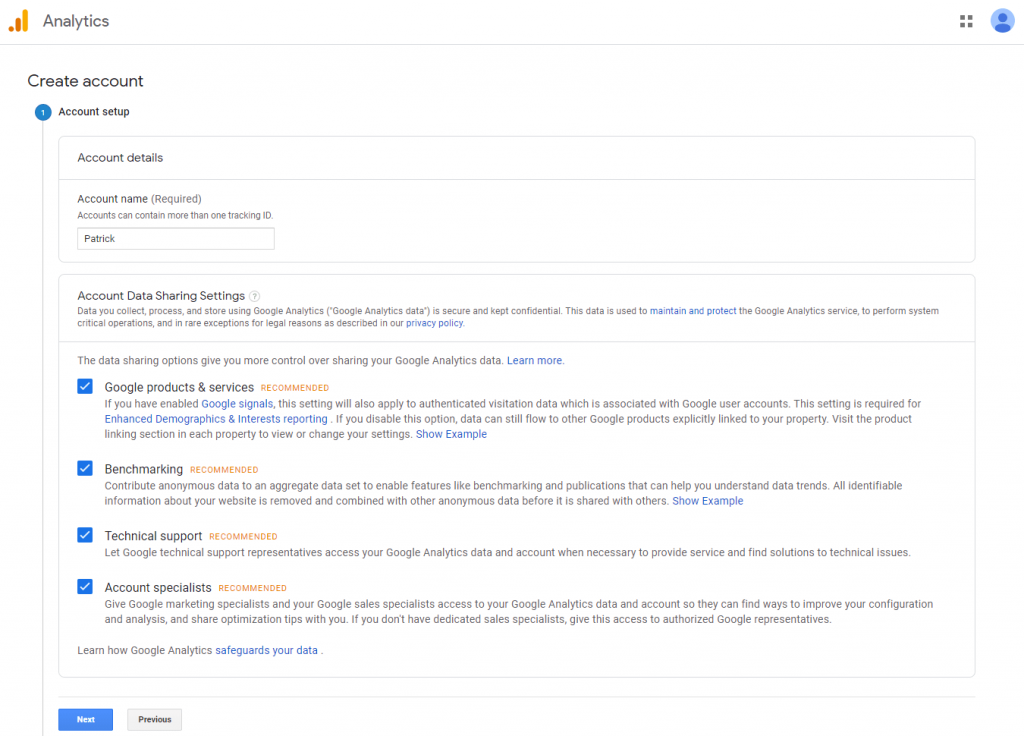
Schritt 3:
Auf dem nächsten Bildschirm haben Sie die Möglichkeit, Web, Apps oder Apps und Web auszuwählen. Wählen Sie Internet.
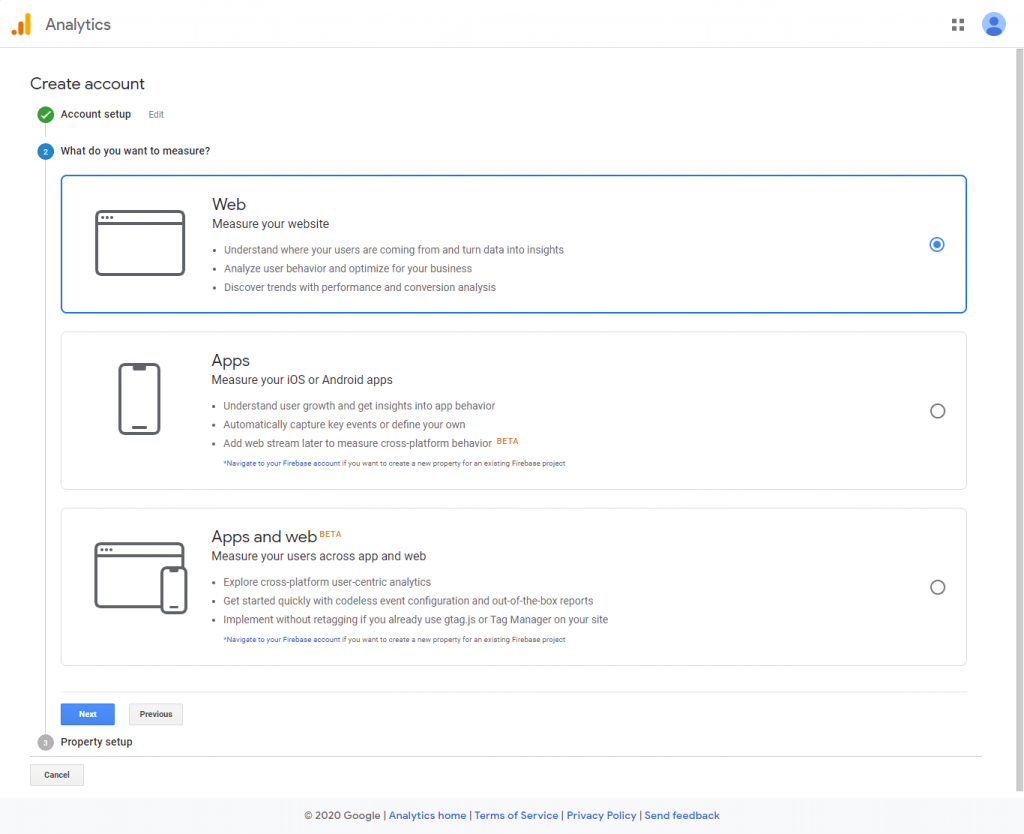
Danach müssen Sie den Namen Ihrer Website, die URL, die Branchenkategorie, das Land und die Zeitzone eingeben.

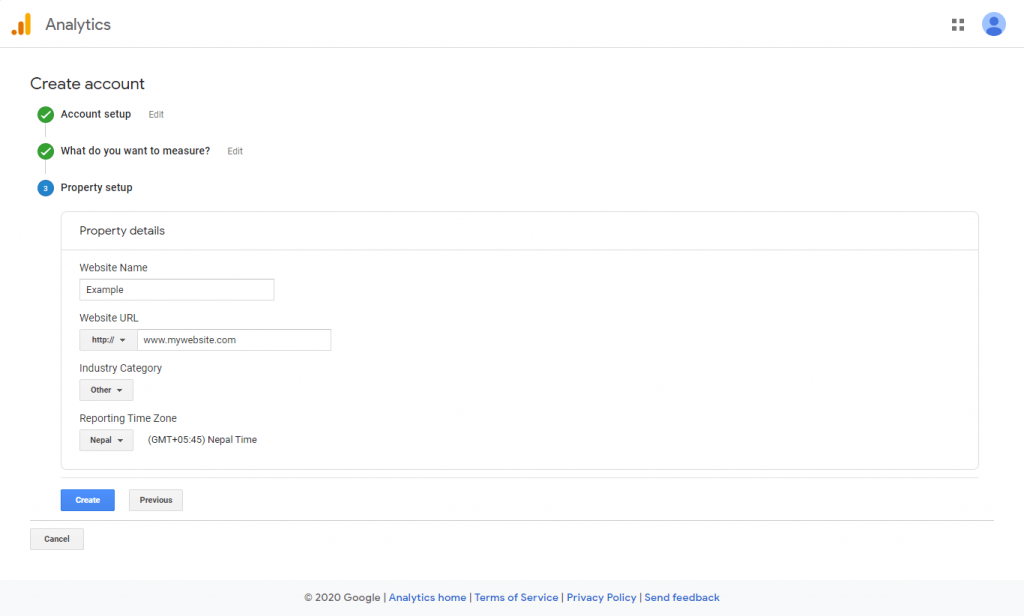
Schritt 4:
Jetzt wird Ihnen der Google Analytics-Code angezeigt. Sie können diesen Code nach Bedarf kopieren, je nachdem, welche Methode Sie bei der Installation von Google Analytics auf Ihrer WordPress-Website wählen.
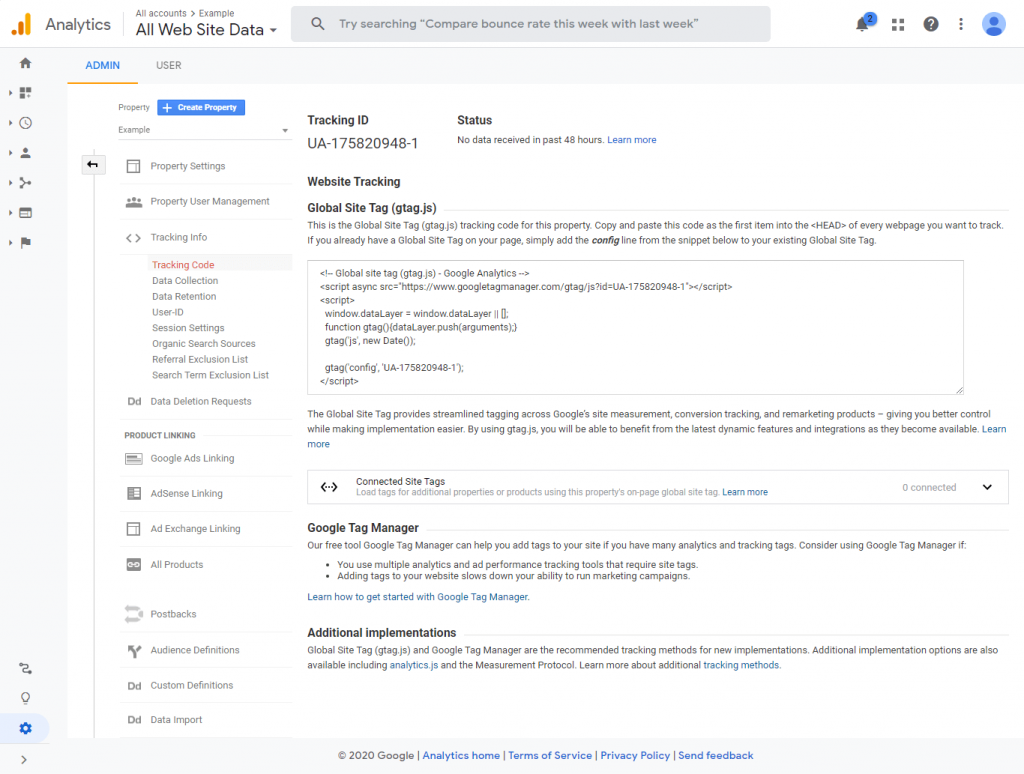
Wie installiere ich Google Analytics auf einer WordPress-Website?
Wenn Sie ein WordPress-Benutzer sind, gibt es verschiedene Möglichkeiten, Google Analytics auf Ihrer Website zu installieren. Wir werden 2 verschiedene Schritte besprechen, dh die Verwendung des WordPress-Plugins und ohne die Verwendung des WordPress-Plugins.
Installieren von Google Analytics mithilfe des WordPress-Plugins
Diese Methode ist für nicht technische Benutzer und Nicht-Codierer geeignet. Es ist einfach und leicht durchzuführen.
Wenn Sie im Internet suchen, finden Sie viele WordPress-Plugins, die Google Analytics in Ihre WordPress-Website integrieren.
Hier verwenden wir das MonsterInsights-Plugin, um Ihnen zu zeigen, wie Sie Google Analytics über das WordPress-Plugin einrichten.
Schritt 1:
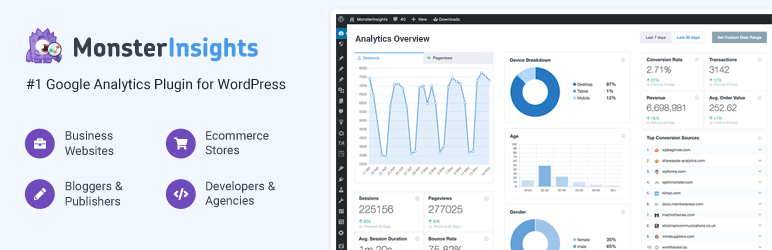
Als erstes müssen Sie das MonsterInsight-Plugin von WordPress.org herunterladen und installieren. Sobald das Plugin installiert ist, aktivieren Sie es.
Schritt 2:
Bei Aktivierung des Plugins werden Sie auf die Startseite des Plugins weitergeleitet. Sie können die vollständige Anleitung des Plugins (Dokumentation) anzeigen oder den Assistenten starten. Außerdem können Sie auch die im Plugin verfügbaren Funktionen anzeigen.
Klicken Sie zum Fortfahren auf die Schaltfläche Assistent starten.
Schritt 3:
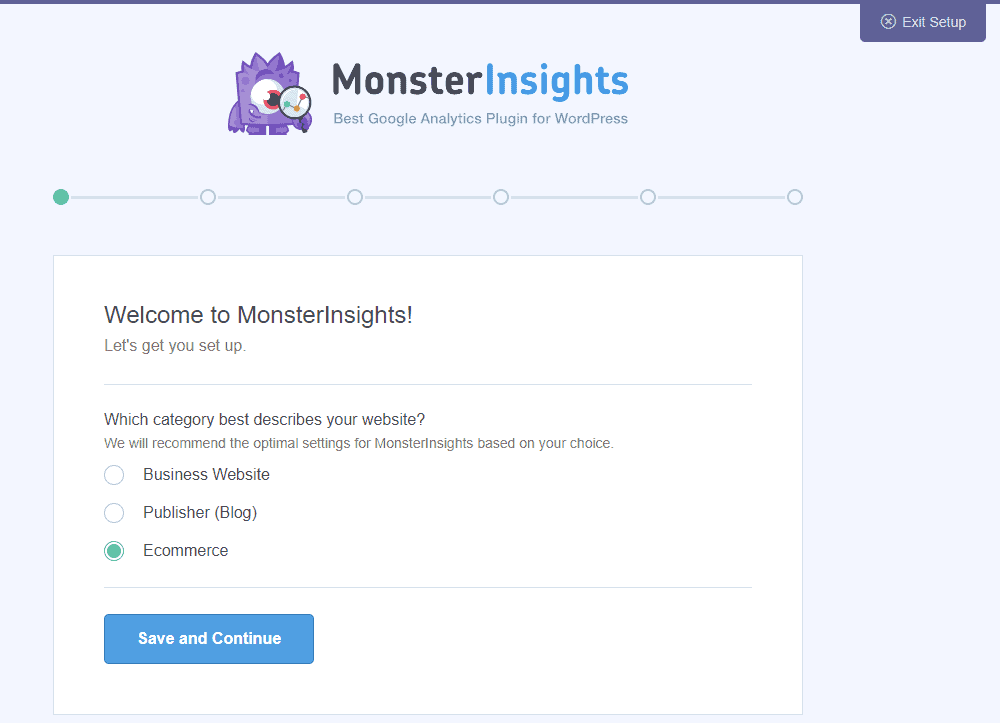
Jetzt müssen Sie die Kategorie auswählen, um Ihre Website zu beschreiben. Sie haben die Wahl zwischen einer Unternehmens-, Verlags- oder E-Commerce-Website.
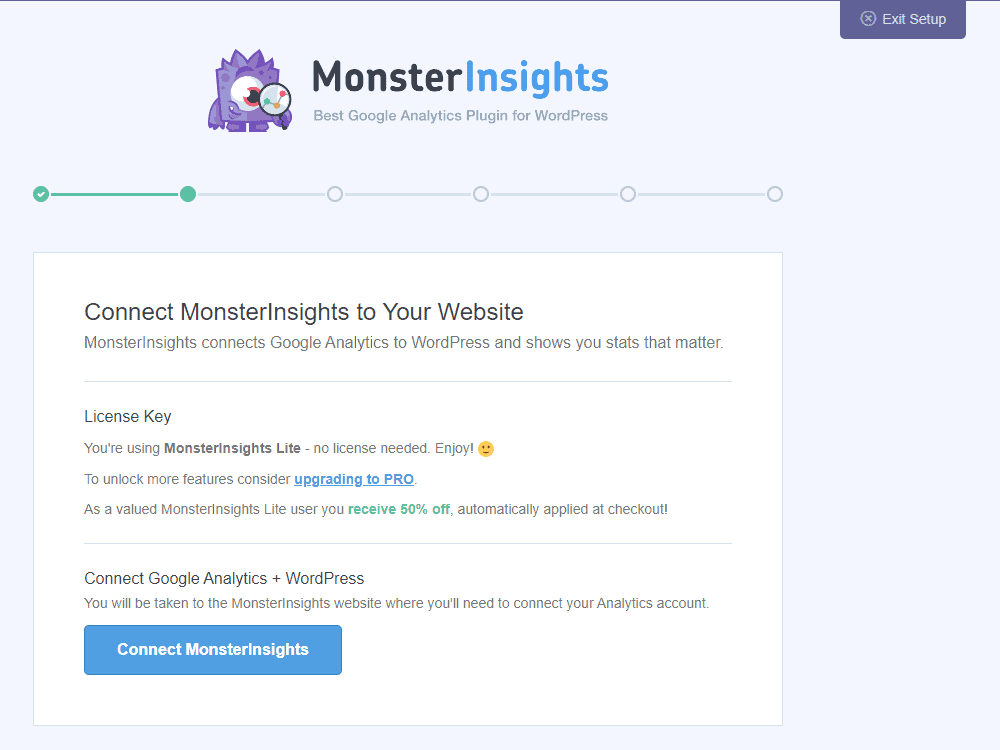
Danach müssen Sie MonsterInsights mit Ihrem Analytics-Konto verbinden.
Wählen Sie das Google-Konto aus. Klicken Sie dann auf die Schaltfläche Zulassen
Klicken Sie danach auf die Schaltfläche „ Complete Connection “.
Schritt 4:
Sie werden von Ihrer Website abgemeldet. Melden Sie sich erneut auf Ihrer Website an. Sie werden zu empfohlenen Add-Ons weitergeleitet, die Sie installieren können, wenn Sie die kostenpflichtige Version von MonsterInsight verwenden.
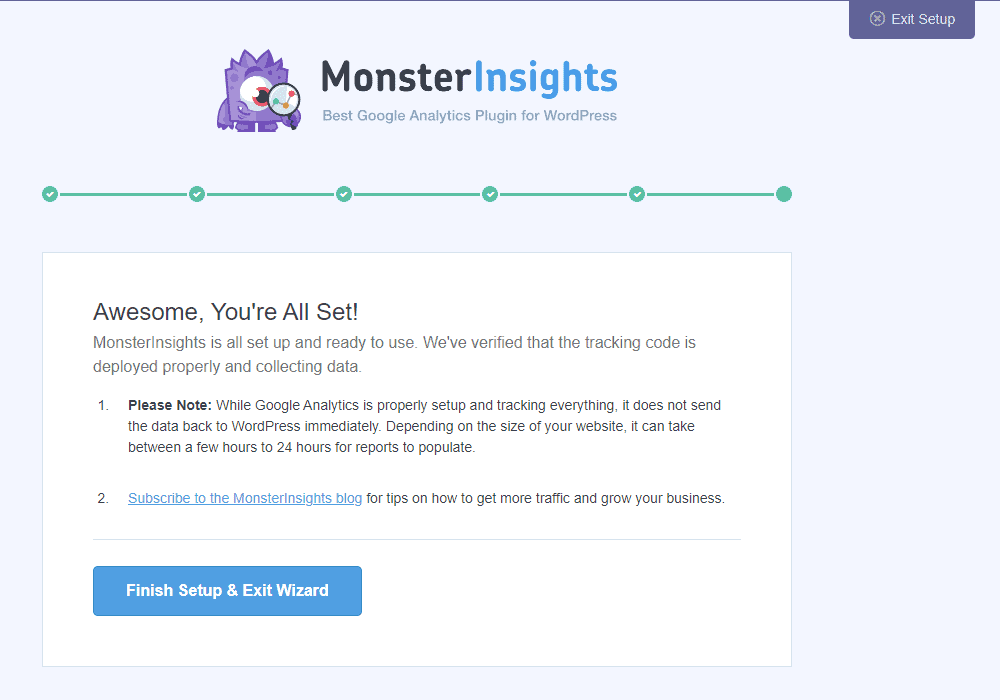
Klicken Sie dann auf die Schaltfläche „ Setup beenden und Assistent beenden “.
Gehen Sie jetzt zu Insights > Reports , um die Analysen Ihrer Website anzuzeigen.
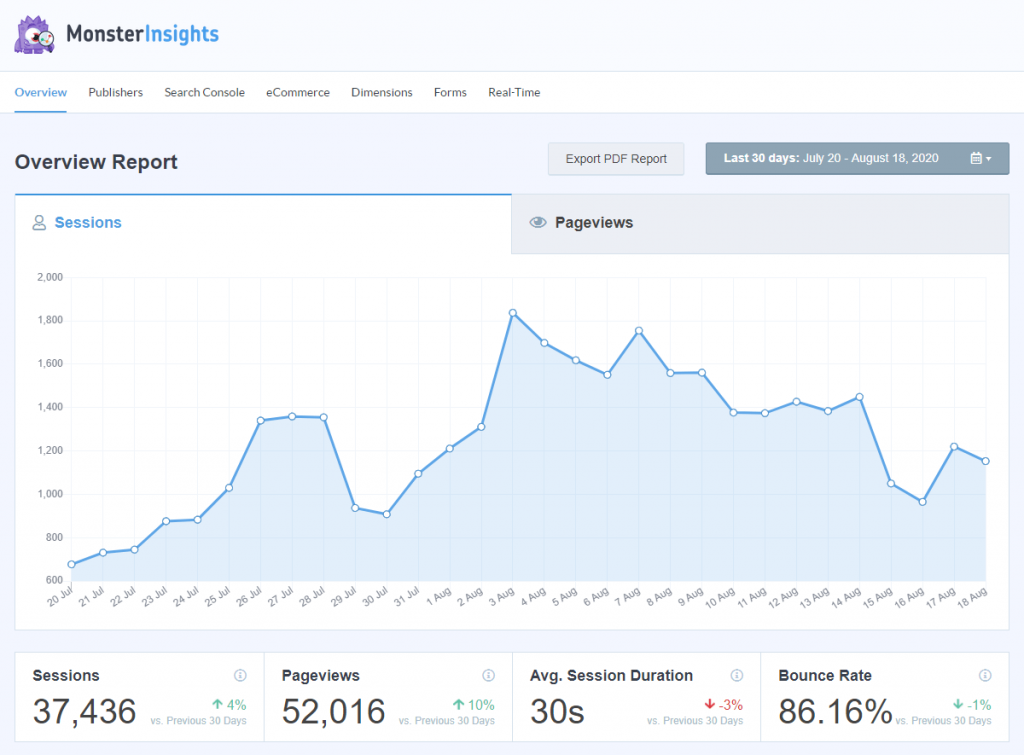
Hinzufügen von Google Analytics ohne Verwendung des WordPress-Plugins
Bei der obigen Methode müssen Sie das WordPress-Plugin installieren. Wenn Sie das Plug-in jedoch nicht installieren möchten, können Sie diese Methode verwenden. Aber diese Methode erforderte eine ganze Menge Programmierkenntnisse. Wenn Sie also kein Programmierer sind, empfehlen wir Ihnen, den obigen Schritt zu befolgen.
Als erstes müssen Sie sich bei Ihrem WordPress-Dashboard anmelden. Navigieren Sie dann über das Menü „Darstellung“ zum Design-Editor.
Öffnen Sie dort die Theme-Funktion (function.php) aus der rechten Spalte.
Fügen Sie das angegebene Code-Snippet in die Datei ein.
add_action('wp_head','my_analytics', 20);
Funktion my_analytics() {
?>
<!-- Allgemeines Website-Tag (gtag.js) - Google Analytics -->
<script async src="https://www.googletagmanager.com/gtag/js?id=UA-26575989-48"></script>
<Skript>
window.dataLayer = window.dataLayer || [];
Funktion gtag(){dataLayer.push(Argumente);}
gtag('js', neues Datum());
gtag('config', 'UA-26575989-48');
</script>
<?php
}Klicken Sie dann auf die Schaltfläche Datei aktualisieren, um die Änderungen zu speichern.
